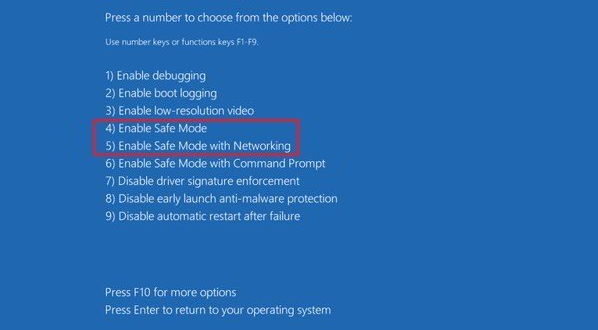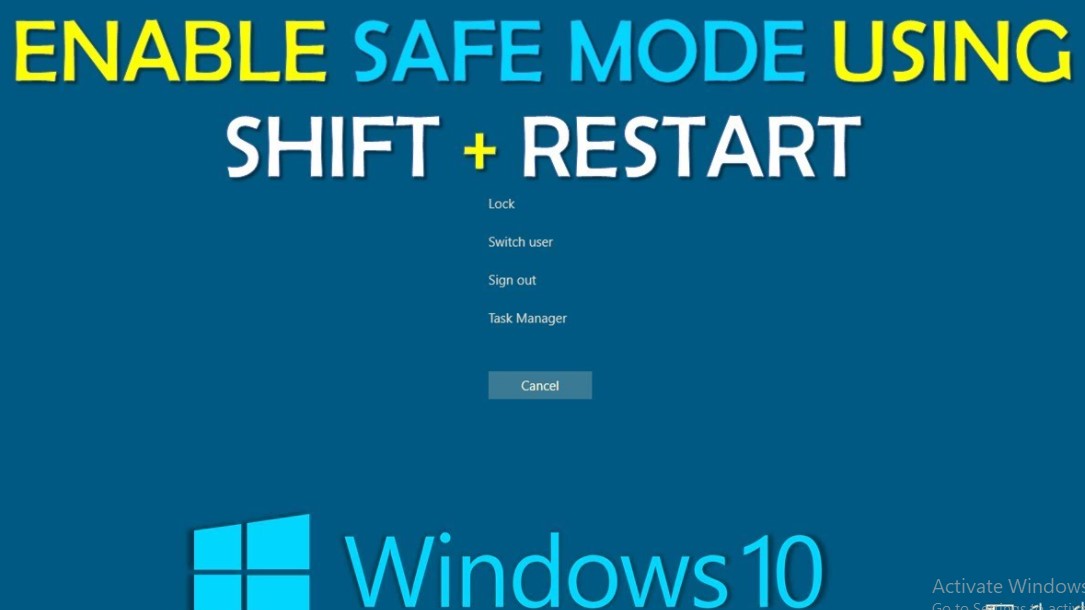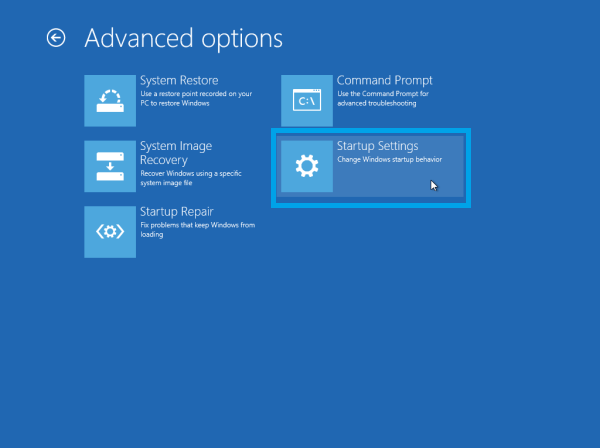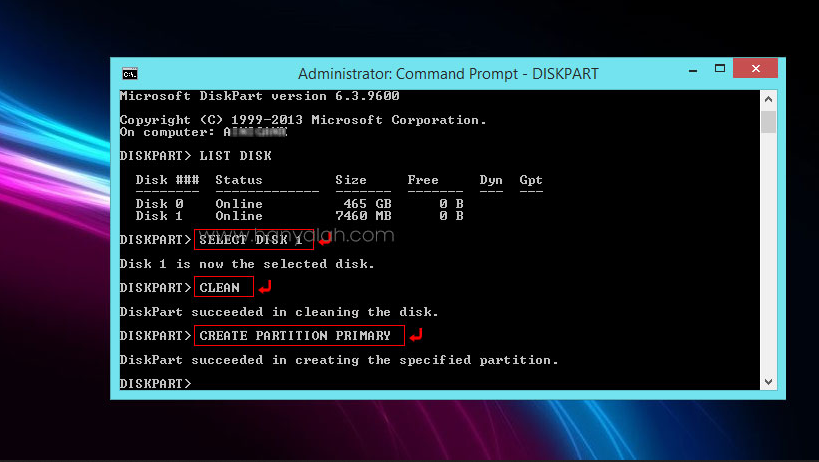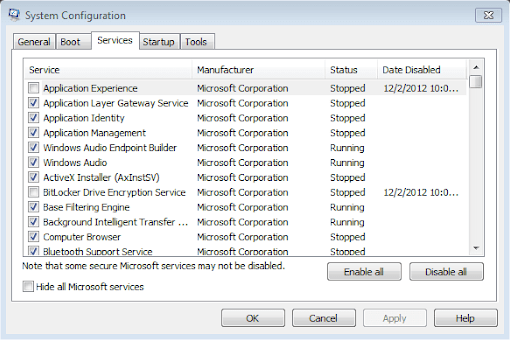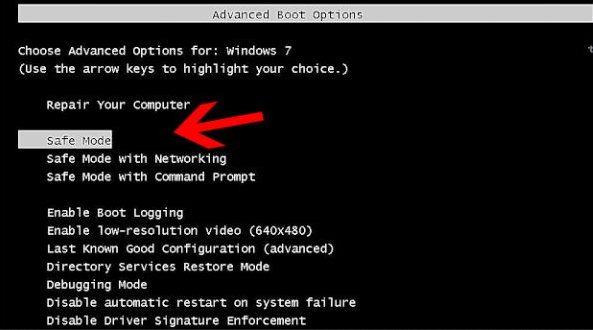Jika Anda baru saja menggunakan Windows 10 untuk laptop Anda, mungkin Anda baru sadar bahwa cara masuk safe mode Windows 10 dengan menekan F8 atau Shift + F8 tidak dapat digunakan lagi. Prosedur ini menang di lakukan oleh Windows untuk membantu Windows lebih cepat bekerja.
Tapi jangan berpikir bahwa Windows menghilangkan mode safe ini ya! Anda tetap bisa mengakses Windows safe mode ini tapi dengan beberapa cara yang berbeda. Lalu bagaimana prosedur untuk masuk safe mode pada Windows 10 saat ini?
Berikut ini adalah ulasan Cara Masuk Safe mode Windows
1 : Shift + Restart
Untuk Anda yang ingin masuk BIOS safe mode, maka cara pertama yang bisa Anda gunakan adalah dengan menekan tombol shift dan juga melakukan Restart pada sign ini screen. Jika Anda akan masuk ke Windows 10, maka Anda akan mendapatkan kesempatan untuk masuk ke halaman sign in. Jika Anda menekan shift pada keyword Anda dan menekan tombol power pada layar kemudian mengklik pilihan menu Restart, maka Anda akan diarahkan untuk masuk ke layar safe mode.
Untuk lebih mudah ikuti langkah berikut :
- Klik shift pada saat booting
- Klik menu power yang ada pada bagian kanan bawah layar laptop
- Klik pilihan menu Restart
- Dengan melakukan langkah ini, maka Anda akan diarahkan pada layar pilihan. Di sini Anda bisa pilih menu Troubleshoot
- Klik Advanced
- Klik Startup Settings
- Klik Restart
Setelahnya Anda bisa masuk ke menu pilihan start up dan masuk ke pilihan menu safe mode yang Anda inginkan, yaitu safe mode saja, safe mode dengan jaringan dan safe mode dengan Command Prompt. Untuk memilih salah satu mode ini Anda bisa menggunakan tombol angka 4 hingga 6 atau F4 hingga F6
Baca Juga : Cara Install Ulang Windows 10
Cara 2 : cara masuk safe mode Windows 10 reset
Cara ini adalah salah satu cara yang cukup mudah untuk dilakukan. Cara ini dilakukan dengan menekan tombol reset atau menggunakan tombol power saat laptop Anda akan melakukan booting. Ketika laptop Anda bersiap untuk booting, menekan tombol power akan membuat laptop Anda gagal booting.
Jika Anda melakukannya 3 kali berturut-turut, maka Windows secara otomatis akan masuk ke mode automatic repair. Hal ini disebabkan karena Windows secara otomatis akan mentrigger mode automatic repair ini ketika gagal melakukan booting sebanyak 3 kali. Melalui mode automatic repair ini Anda bisa dengan mudah masuk ke mode safe mode.
Baca Juga : Cara Menghilangkan Iklan di Laptop / PC
Cara 3 : menggunakan drive instalasi Windows 10 dan Command Prompt
Cara selanjutnya yang bisa dilakukan adalah dengan menggunakan driver instalasi Windows 10 dan juga Command Prompt. Driver untuk instalasi ini bisa berupa DVD atau dengan menggunakan USB memory stick. Jika Anda memasukkan DVD atau menyematkan USB instalasi pada laptop Anda, maka Anda bisa masuk ke safe mode Windows 10 karena Windows 10 mendeteksi aktivitas booting yang aneh.
Cara 4 : menggunakan System Configuration Tool
Cara lain yang bisa digunakan untuk masuk ke safe mode adalah dengan menggunakan Msconfig.exe atau System Configuration Tool. Msconfig.exe merupakan salah satu alat yang paling banyak digunakan untuk masuk ke safe mode saat ini.
Untuk menggunakan Msconfig.exe ini untuk cara masuk safe mode Windows 10 Anda bisa memulainya dengan melakukan searching Msconfig.exe dengan tombol pencarian di halaman utama laptop Anda.
Jika Anda sudah ketemu, klik dan akan diarahkan pada jendela System Configuration. Setelah itu, Anda bisa masuk ke tab Boot dan pilih safe boot dan klik “OK”. Jika Anda sudah tidak memiliki pekerjaan yang harus disimpan klik Restart dan Windows 10 Anda akan segera melakukan Restart dengan menggunakan safe mode.
Jika Anda ingin memulai safe mode dari awal Anda booting, Anda bisa menggunakan tombol shift Restart sejak awal booting. Akan tetapi jika laptop Anda sudah menyala dan Anda ingin masuk ke mode safe mode, maka Anda tidak perlu mematikan laptop Anda untuk bisa Restart ke safe mode. Hal ini disebabkan karena prosedur shift + Restart juga bisa diaplikasikan pada saat Anda sudah masuk ke Windows 10 Anda. Lalu bagaimana caranya?
- Klik shift pada keyword Anda
- Selagi tombol shift di tekan, Anda klik star button > klik Power > klik Restart
- Windows 10 akan melakukan reboot dan meminta Anda memilih opsi mana yang Anda inginkan apakah Anda ingin melanjutkan pekerjaan Anda, memilih mematikan komputer atau melakukan Troubleshoot.
- Jika Anda ingin masuk ke safe mode, maka Anda harus memilih Troubleshoot.
- Selanjutnya Anda bisa mengikuti langkah Advanced option > Start up Setting > Restart.
- Lalu pilih 4 atau F4 untuk masuk ke safe mode dasar
- Atau pilih 5 atau F5 untuk masuk ke safe mode dengan networking
- Dan yang terakhir bisa pilih 6 atau F6 untuk masuk ke safe mode dengan Command Prompt.
Cara 6 : Menggunakan Setting App
Cara masuk safe mode yang lain yang bisa digunakan adalah dengan menggunakan Setting App. Untuk menggunakan cara ini Anda bisa mengikuti beberapa langkah berikut ini :
- Klik Windows + I
- Masuk ke Update & Security
- Klik Recovery yang ada di bagian kiri setting Windows
- Lihat Advanced startup di kanan
- Klik Restart
- Masuk ke Troubleshoot.
- Selanjutnya Anda bisa mengikuti langkah Advanced option > Start up Setting > Restart.
- Lalu pilih 4 atau F4 untuk masuk ke safe mode dasar
- Atau pilih 5 atau F5 untuk masuk ke safe mode dengan networking
- Dan yang terakhir bisa pilih 6 atau F6 untuk masuk ke safe mode dengan Command Prompt.
Cara 7 : F8 atau Shift + F8
Di awal kita memang sudah membahas bahwa cara ini tidak bisa digunakan untuk Windows 10. Akan tetapi ternyata pada beberapa komputer dengan Windows 10 cara ini terkadang masih bisa digunakan. Biasanya cara ini masih bisa digunakan jika laptop Anda masih menggunakan BIOS Klasik dan juga menggunakan hard disk yang bukan SSD.
Nah demikian adalah 7 cara yang bisa digunakan untuk masuk ke safe mode. Lalu apakah cara yang terbaik untuk masuk ke safe mode ini? Untuk cara terbaik tentunya disesuaikan dengan kondisi Anda. Apakah Anda ingin masuk ke safe mode sebelum booting, atau setelah booting dan faktor lainnya.
Demikian ulasan yang bisa kami berikan Semoga ulasan cara masuk safe mode Windows 10 yang kami berikan ini bisa bermanfaat ya!
Pencarian Berdasarkan Kata Kunci
- f8 tidak bisa masuk safe mode windows 10
- masuk safe mode lewat bios
- safe mode pakai alt